Tutorial Setting cisco Router menggunakan CLI
Bismillah…tanpa kalimat pembuka dan sambutan seperti di rapat RT, mari kita mulai belajar setting CISCO router. Yang akan dibahas didalam tutorial ini adalah:
1. konfigurasi static routing
2. setting telnet
3. setting SSH
4. setting DHCP
Jadi, terdapat topologi jaringan seperti dibawah ini
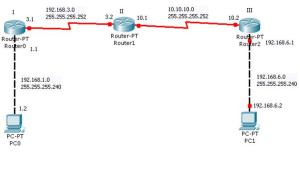
sekarang kita ingin mengkoneksikan antara PC 0 ke PC 1 menggunakan static routing
agar terkoneksi, kita harus mensetting satu persatu ketiga router diatas. sebelum itu kita harus mensetting konfigurasi router jika kita pertamakali baru menggunakannya
########################## Konfigurasi Awal Router Cisco ################################
Pada sesi ini berisi setting username, password dan secret pada router. Here we go !!!
— System Configuration Dialog —
Continue with configuration dialog? [yes/no]: (pilih no)
Press RETURN to get started! (tekan ENTER)
kita setting sendiri secara manual cisco kita. Oke
perhatikan tanda:
Router>
ini menandakan kita berada di user mode, kita tidak dapat mengkonfigurasi apapun pada mode ini
ketikkan ‘enable’
Router>enable
Router# (kita berada di privillage mode, perhatikan perubahan dari tanda > menjadi # )
kita masuk ke configuration mode, ketikkan ‘conf t’
Router#conf t
Router(config)#
jika muncul tanda Router(config)# berarti kita berhasil masuk di configuration mode
uda… jelas ??? lanjutkan
ngikut aja yahh
Router(config)#hostname udin (buat ganti tulisan router jadi udin hehe ^_^ )
udin(config)#username udin password semangat (membuat username dan paswordnya. ini penting !!!)
udin(config)#enable secret rahasia (bisa aja rahasia diganti rhs, pisang, ayam, telor, mobil ato ngupi* )
udin(config)#exit
sudah …………..
konfigurasi dan setting password uda selese. gamfang khhaan ???
monggo dilanjut
################################### Setting IP ####################################
udin>
udin>en
password:rahasia
udin#sh run (untuk melihat interface apa aja yang kedaftar dalam router kita)
udin#conf t
udin(config)#int f 0/0 (kangsudna kita masuk ke interface fastEthernet 0/0 )
udin(config-if)# (kalo ada ‘conf-if’ berarti bener)
udin(config-if)#ip address 192.168.1.1 255.255.255.240 (kita setting ip na sama di gbr.)
udin(config-if)#no shutdown (untuk menghidupkan interface f 0/0)
udin(config-if)#exit
udin(config)#exit
udin#
ip yang lain cara settingnya sama. jangan takut salah dan coba saja
#################################### Static Routing ################################
static routing rumusnya:
ip route (network tujuan) (subnetmask tujuan) (ip next hop)
begini ceritanya:untuk mengenalkan PC 0 ke PC 1 kita setting router I (lihat gambar):
Router I
udin(config)#ip route 192.168.6.0 255.255.255.240 10.10.10.2
udin(config)#ip route 10.10.10.0 255.255.255.252 192.168.3.2
Router II
router2(config)#ip route 192.168.1.0 255.255.255.240 192.168.3.1
router1(config)#ip route 192.168.6.0 255.255.255.240 10.10.10.2
Router III
router2(config)#ip route 192.168.1.0 255.255.255.240 192.168.3.1
router2(config)#ip route 192.168.3.0 255.255.255.252 10.10.10.1
sebelumnya anda setting dulu IP address, subnetmask dan gateway pada PC 0 dan PC 1
contoh PC 0:
ip address: 192.168.1.2
subnetmask: 255.255.255.240
gateway: 192.168.1.1 (adalah ip router yang terhubung langsung dengan PC 0)
sudah…
############################## Setting Telnet ###################################
Telnet merupakan salah satu protocol yang digunakan sebagai remote router dari client yang sudah terkoneksi dengan router tersebut. bingung ??? tarik nafas…..teriak sekencangnya AAAAAAAAAAAAAAARRRRRRRRGGGGGGHHHHH!!!!!!!!!!!!!!!!!!!!!!!!!!!!!!!!!!!!!!!!!!!!!!!!!!!!!!!!!!!!!!!!
pastikan teman disamping anda tidak membawa benda tajam, atau memegang mouse, saya ga bisa bayangin kalo kalo ntar….uda ga jadi. lupakan……………………….. wudhu n sholat sunnah dulu aja giihh
untuk setting telnet masuk ke salah satu router diatas, contoh router 1
udin(config)#
udin(config)#line vty 0 4
udin(config-line)#transport input telnet
udin(config-line)#login local
udin(config-line)#exit
sekarang anda coba dengan masuk ke PC 0
pilih command prompt
ketikkan:
telnet 192.168.1.2 (ip router yang baru dikonfigurasi telnetnya)
username: udin
password: semangat
udin>
udin>en
password: rahasia
udin#
uda…kita uda bisa mengkonfigurasi router 1 dari PC 0. mudah bukan ??? buukkaaaan
################################## Setting SSH ########################################
SSH mempunyai fungsi yang hampir sama dengan telnet, tetapi SSH lebih secure untuk digunakan karena data yang dikirim dan diterima melalui protocol SSH dienkripsi menggunakan algoritma RSA. ok lanjutGAN
contohnya kita tadi uda dengan semangat seting telnet di router 1, sekarang kita ganti setingan telnetnya dengan SSH. Begini:
udin(config)#
udin(config)#line vty 0 4
udin(config-line)#transport input ssh (maka line telnet uda ga bisa digunakan dan diganti dengan line SSH, jika ingin menggunakan keduanya ganti ssh dengan all)
udin(config-line)#login local
udin(config-line)#exit
udin(config)#ip domain-name udin.com (udin.com boleh diganti dengan siapa.com ato apalah)
udin(config)#crypto key generate rsa
akan keluar pertanyaan untuk jumlah bit enkripsi, ketikkan 1024
udin(config)#ip ssh version 2
udin(config)#exit
udah…
sekarang anda coba dengan masuk ke PC 0
pilih command prompt
ketikkan:
pc>ssh –l udin 192.168.1.1
username: udin
password: semangat
udin>
udin>en
password: rahasia
udin#
################################## Setting DHCP#######################################
terdapat topologi jaringan sebagai berikut:
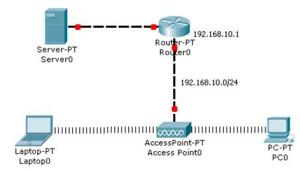
router(config)#int f 1/0 (jika interface yang terhubung ke access point adalah f 1/0)
router(config-if)# ip address 192.168.10.1 255.255.255.0
router(config-if)# no sh
router(config-if)# exit
router(config)#ip dhcp pool akses (akses boleh diganti enak, Kediri, terserah, apapun dll)
router(dhcp-config)# (jika keluar begini berarti bener)
router(dhcp-config)# default-router 192.168.10.1 (gateway pada dhcp)
router(dhcp-config)# network 192.168.10.0 255.255.255.0
router(dhcp-config)# exit
lihat setting IP di PC anda, ganti menjadi DHCP, maka secara otomatis, IP network dan gateway sudah terisi sesuai dengan konfigurasi kita.
Tidak ada komentar:
Posting Komentar